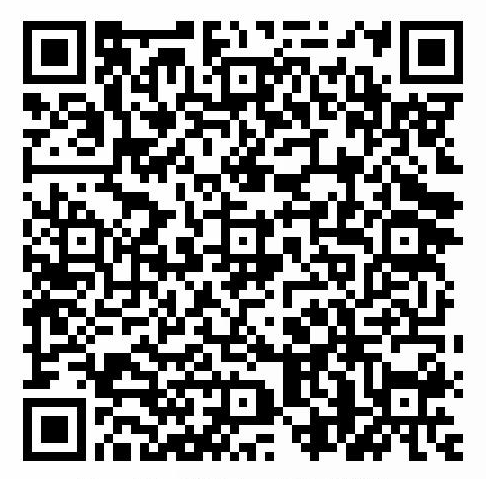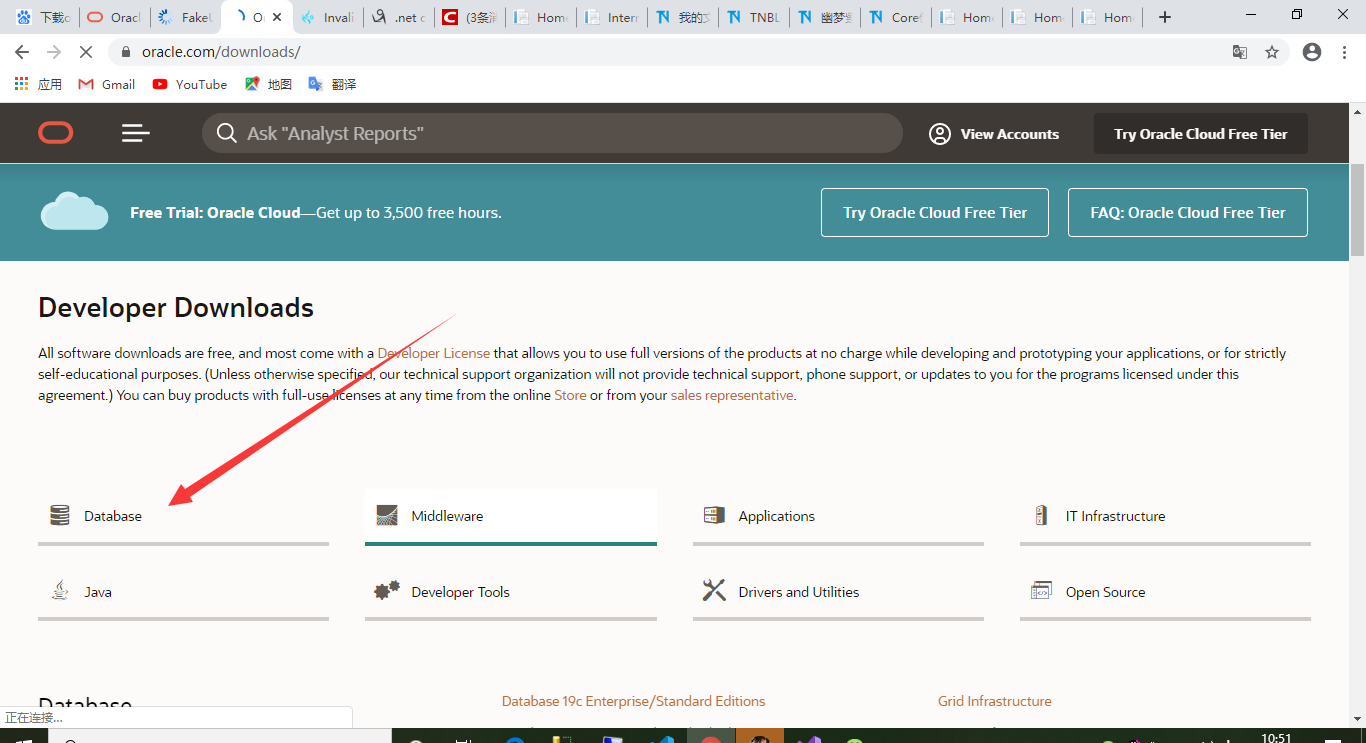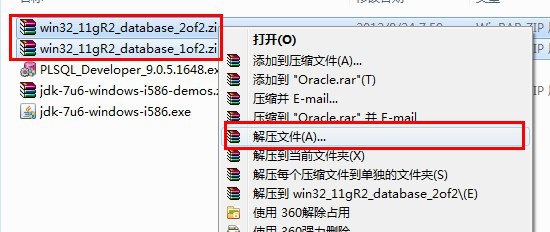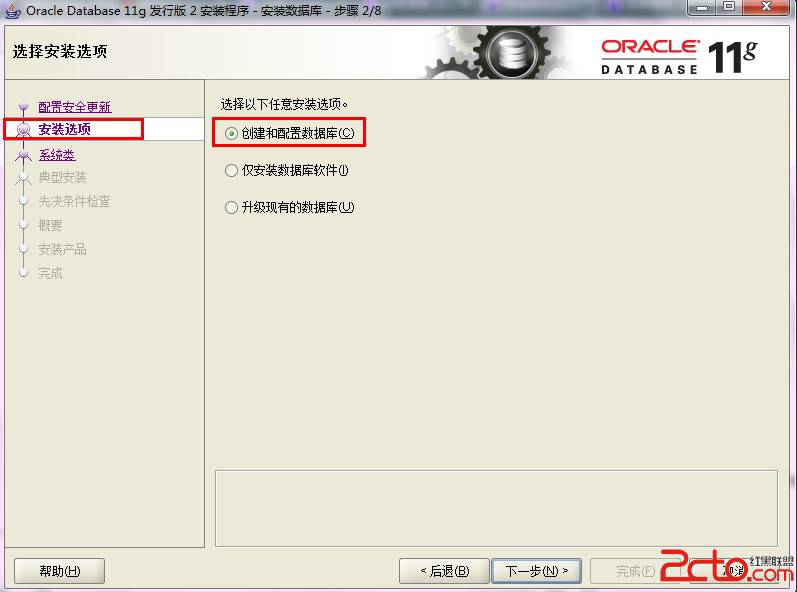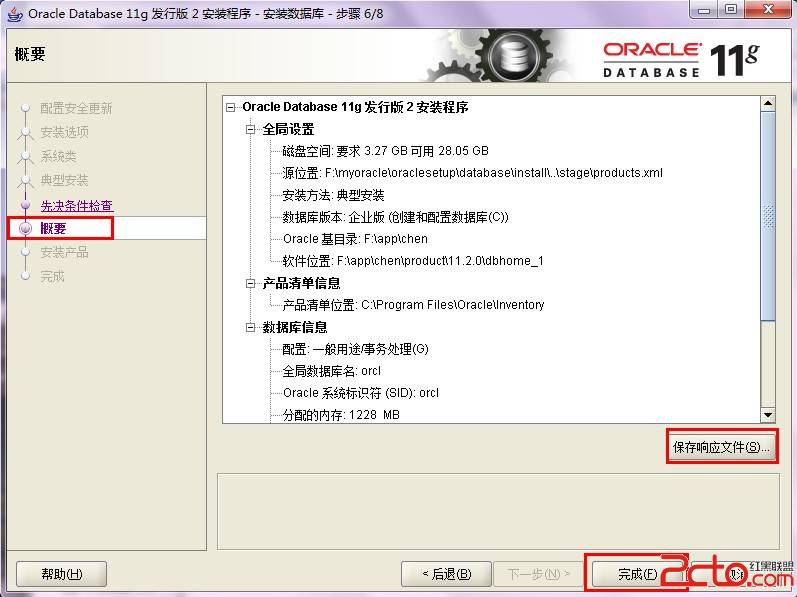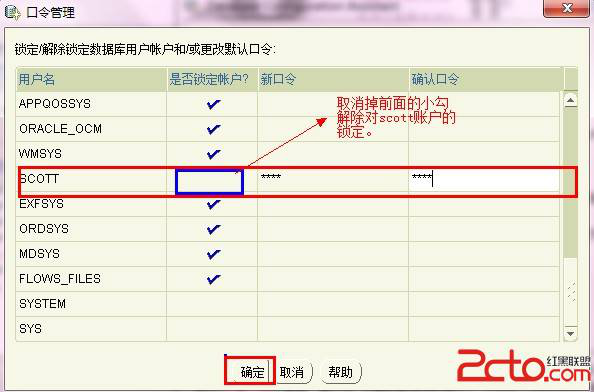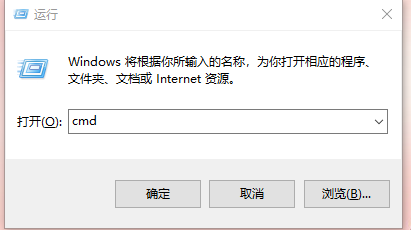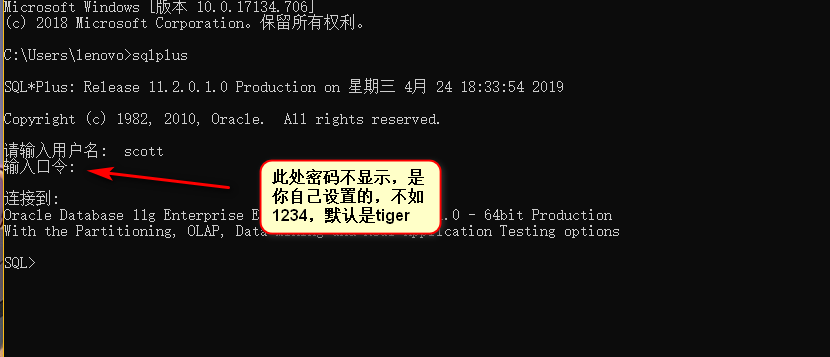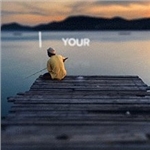分类:
Oracle数据库
分类:
Oracle数据库

如果你在圣诞节没有收到礼物,请不要伤心也不要难过,因为接下来还有元旦,春节,还有情人节,还有元宵节......慢慢的你就习惯了。
Oracle11g安装教程
此篇只适用于学生使用,因为本人并没有用过学习外的用途,所以具体开发中不知道实际情况
一、oracle下载
①直接去oracle官网http://www.oracle.com/进行相应版本下载,
download是下载的意思
下载之后会有两个压缩包,下载完成后将两个文件解压到同一个目录下。
※注意:路径名称最好不要出现中文和空格等不规则符号,否则之后可能出现不可预知的错误
二、oracle安装
解压缩文件,将两个压缩包解压到同一个文件夹中
2.将其解压到同一个路径后,在解压文件夹中找到可执行文件【setup.exe】双击安装。
3.安装第一步:配置安全信息,这一步可以将自己的邮件信息填写进去(也可以不填写,只会收到一些没有用的邮件而已,个人推荐不填),取消下面的我希望通过什么什么的,这一栏。
4.安全选项,直接默认创建和配置一个数据库(安装完成后会自动创建一个数据库实例)。
5.系统类,直接选择默认的桌面类就可以。
6.下面的几乎都是直接点击下一步即可。
7.概要,安装前相关选择配置信息,可以保存文件,但直接点击完成即可
8.之后产品会自行安装,你可以去上个厕所什么的等待就OK啦
9.数据库管理软件文件及DBMS文件安装完成后,会自动创建一个数据库实例默认前面的orcl数据库,还是等待就行
10.实例数据库创建完成了,系统默认把所有账户都锁定,不可用(除了sys和system账户外),点击右边的口令管理,将常用的Scott用户解锁(点击√就行)输入自行设置密码,一般为tiger
11.解锁如图
12.安装完成,点击关闭,哈哈,就是如此简单。下面我们就可以进入控制台操作啦。
可以通过开始—>Oracle 11g—>应用程序开发—>Sql Developer 或 Sql Plus进行连接,打开后按照提示输入账户密码即可
或者通过命令行模式打开(快捷键win+r),之后如图
注释:sys和system用户默认密码为:123456,但是sys登录时 默认密码为: as sysdba
此处的密码也可能是自己安装软件时候设置的密码,根据自己情况输入。
下面我们就以用户system(系统的超级管理员)为例,做一些关于表的操作。
注意:实际Oracle和sqlserver,mysql等的操作大致相同。需要注意的是Oracle默认没有自增id,要添加的话:序列+触发器来实现
Oracle 添加数据时,必须加into 删除表数据:delete 表名。其他都和sqlserver等数据库操作一致。
下面我们说一些Oracle的操作命令;
查询当前登录的用户 Show user;
登录命令/切换账户的命令 Conn 用户名/密码;
假如用户是sys的话:切换命令:conn 用户名/密码 as sysdba;
tip:假如我们在登录的时候提示关于用户被锁的信息,则可输入命名打开或锁定。
锁定账户命令
Alter user 用户名 account lock;
解锁账户命令
Alter user 用户名 account unlock;
当然我们也可以修改用户的密码。
修改用户密码的命令
Alter user 用户名 identified by 密码;
我想scott表能够查询system下面的test这个表
Oracle授权命令
grant 权限 to 用户名
Oracle撤销命令
revoke 权限 from 用户名
system给scott查询test表的权限
grant select on test to scott
system给scott添加test表的权限
grant insert on test to scott
system给scott删除,更新test表的权限
grant delete,update on test to scott
system取消scott查询test表的权限
Revoke select on test from scott;
system取消scott修改,添加,删除 test表的权限
Revoke update,insert,delete on test from scott;
在Oracle PLSQLDeveloper,不在控制台操作时:
注意:创建表时,像事务一样,需要提交commit;,数据才真正保存到数据库撤回可回滚rollback;
Ed; 进入编辑状态;(不是在控制台哦)
删除表数据:delete 表名;
喜欢的朋友可以收藏哦。
 50010702506256
50010702506256